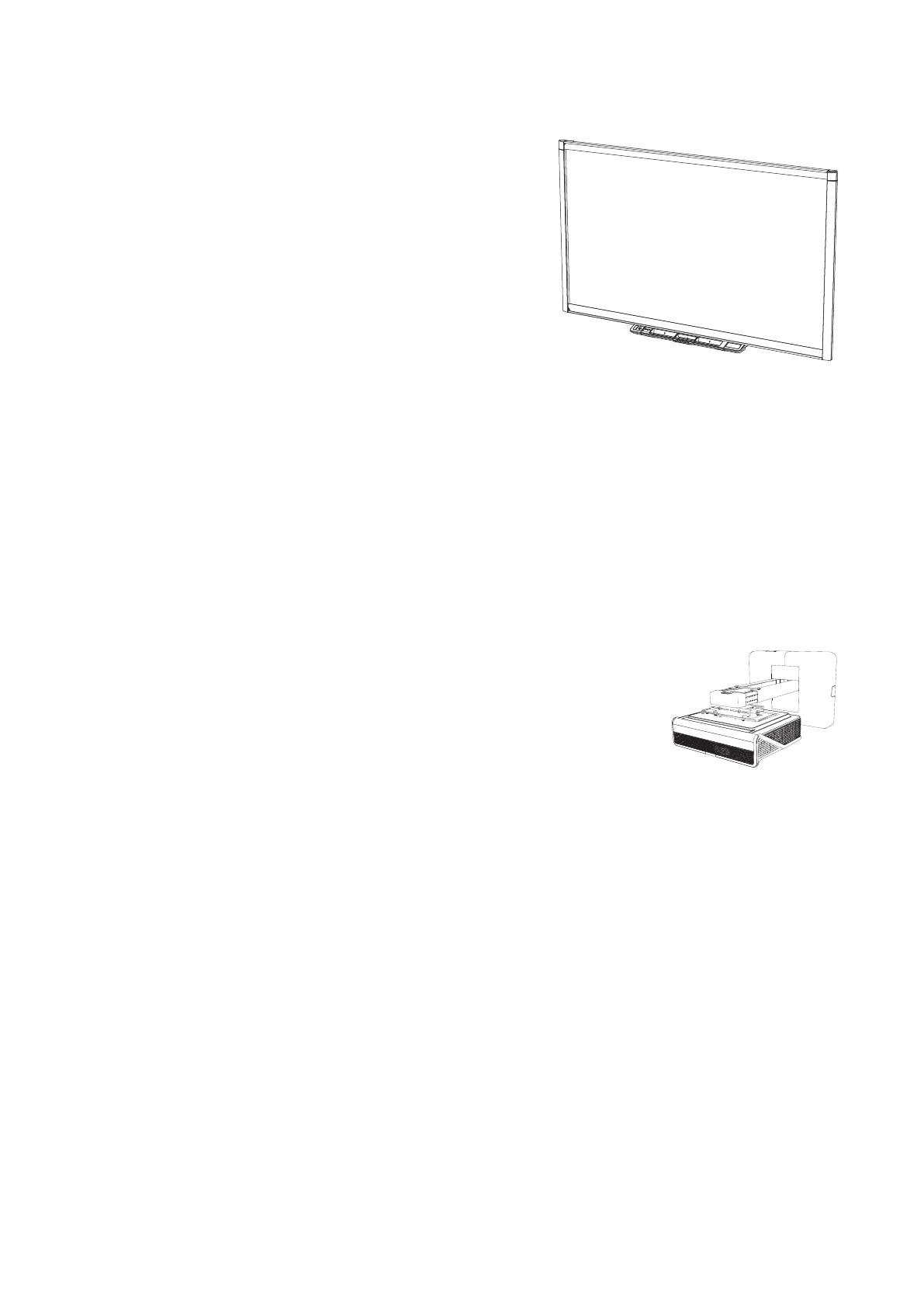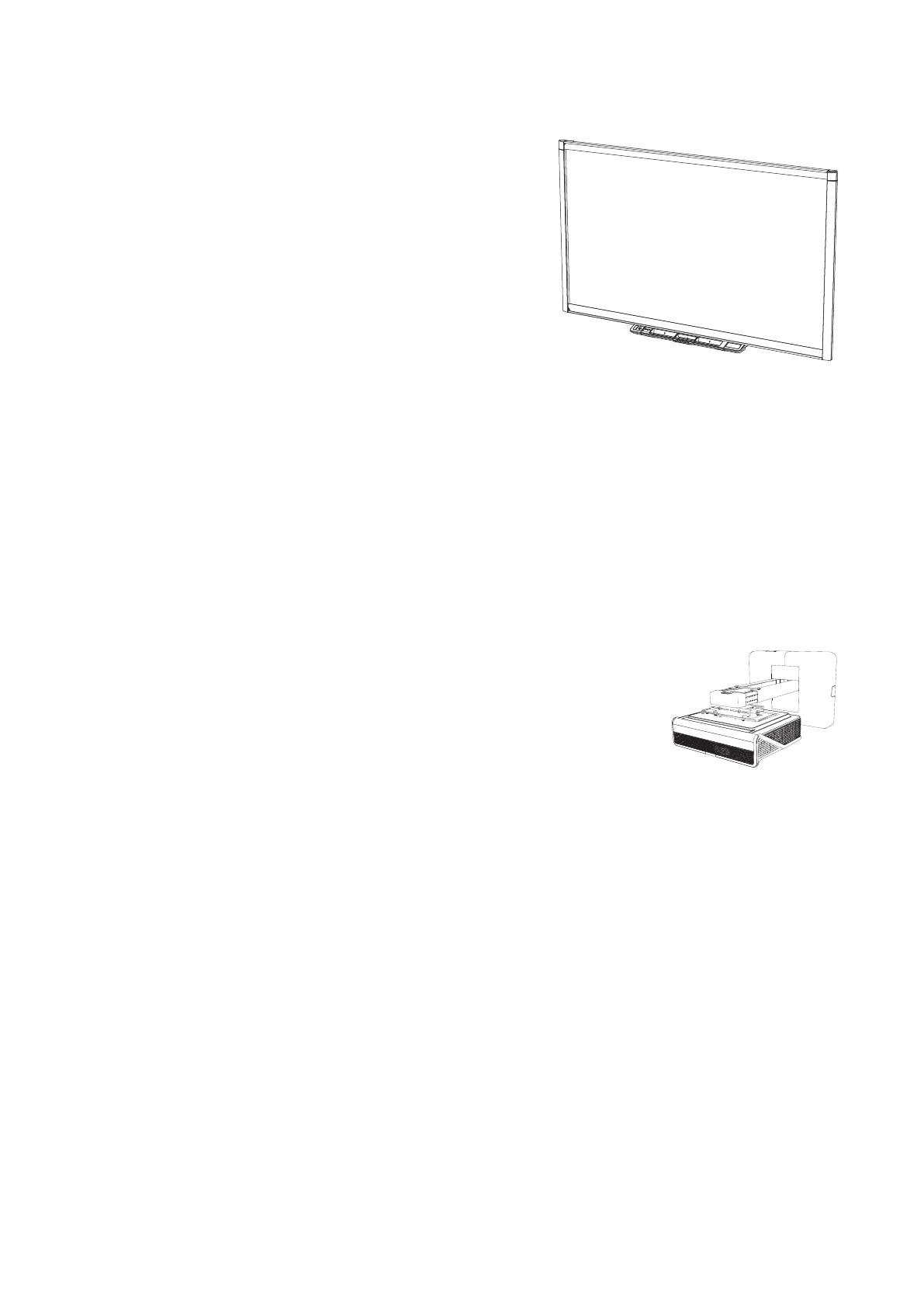
KAPITEL 1
INFO ZUM INTERACTIVE WHITEBOARD SYSTEM
3
Zu den weiteren Funktionen des Interactive
Whiteboards gehören:
l Eine modulare Stiftablage, die automatisch
erkennt, wenn Sie einen Stift der Stiftablage
oder den Schwamm aufnehmen
l Tasten der Stiftablage, mit denen die
Stiftfarben und die Bildschirmtastatur, das
Kontextmenü, die Kalibrierungs- und die
Hilfefunktionen aktiviert werden.
l Die robuste, hartbeschichtete Oberfläche ist für
die Projektion optimiert und leicht zu reinigen
l Eine Kabelsicherung, mit der Sie das Interactive Whiteboard gegen Diebstahl sichern
können
Weitere Informationen zum SMARTBoard Interactive Whiteboard finden Sie im Dokument
SMARTBoard 800 Series Interactive Whiteboard – Benutzerhandbuch
(smarttech.com/kb/144817).
SMARTProjektor U100 oder SMARTU100w
Das SMARTProjektorsystem U100 oder U100w umfasst einen
Projektor mit kurzem Projektionsabstand zur Verwendung mit den
SMARTBoard Interactive Whiteboards sowie ein robustes
Trägersystem, das für viele Umgebungen geeignet ist.
Das Projektorsystem bietet zudem folgende Merkmale:
l Ein wandmontiertes Projektionssystem mit hohem Offset,
welches die DLP®-Technologie von Texas Instruments™ nutzt
und BrilliantColor™-Leistung sowie eine hochwertige Gamma 2.2-Korrektur mit den Modi
Smart Präsentation, Hellraum, Dunkelraum, sRGB und Benutzer bietet.
l Die Philips® ImageCare™ Lampensteuertechnologie verlängert die Lampenlebensdauer
l Kompatibel mit den Videosystemen PAL, PAL-N, PAL-M, SECAM, NTSC und NTSC 4.43
l Videoeingänge HDMI, Composite und VESA® RGB
l Kompatibel mit den Videoformaten UXGA, SXGA+, SXGA, WXGA, XGA, SVGA und VGA
l Native 1024 × 768 Auflösung (SMART ProjektorU100)
ODER
Native Auflösung von 1280 × 800 (SMARTProjektor U100w mit einem Bildseitenverhältnis
von 16:9)
l Remote-Management über eine serielle RS-232-Schnittstelle, Webseite oder SNMP